<Anterior | Conteúdo | Próxima>
Para trabalhar diretamente em um sistema Linux, você precisará fornecer um nome de usuário e uma senha. Você sempre precisa se autenticar no sistema. Como já mencionamos no exercício do Capítulo 1, a maioria dos sistemas Linux baseados em PC tem dois modos básicos para um sistema rodar: rápido e sóbrio no modo console de texto, que se parece com o DOS com mouse, recursos multitarefa e multiusuário , ou no modo gráfico, que parece melhor, mas consome mais recursos do sistema.
![]()
2.1.2. Modo gráfico
Este é o padrão hoje em dia na maioria dos computadores desktop. Você sabe que se conectará ao sistema usando o modo gráfico quando for solicitado pela primeira vez seu nome de usuário e, em seguida, em uma nova janela, digite sua senha.
Para fazer o login, certifique-se de que o ponteiro do mouse esteja na janela de login, forneça seu nome de usuário e senha ao sistema e clique em OK ou pressione Entrar.
 Cuidado com a conta root!
Cuidado com a conta root!
Geralmente é considerado uma má ideia conectar (graficamente) usando o raiz nome de usuário, a conta do administrador do sistema, uma vez que o uso de gráficos inclui a execução de muitos programas extras, no caso do root com muitas permissões extras. Para manter todos os riscos o mais baixo possível, use uma conta de usuário normal para se conectar graficamente. Mas existem riscos suficientes para manter isso em mente como um conselho geral, para todos os usos da conta root: somente efetue login como root quando privilégios extras forem necessários.
Depois de inserir sua combinação de nome de usuário / senha, pode demorar um pouco até que o ambiente gráfico seja iniciado, dependendo da velocidade da CPU do seu computador, do software que você usa e de suas configurações pessoais.
Para continuar, você precisará abrir um janela do terminal or xterm para abreviar (X sendo o nome do software subjacente que suporta o ambiente gráfico). Este programa pode ser encontrado no menu Aplicativos-> Utilitários, Ferramentas do Sistema ou Internet, dependendo de qual gerenciador de janelas você está usando. Pode haver ícones que você pode usar como um atalho para obter uma janela xterm também, e clicar com o botão direito do mouse no plano de fundo da área de trabalho normalmente apresentará um menu contendo um aplicativo de janela de terminal.
Ao navegar pelos menus, você notará que muitas coisas podem ser feitas sem inserir comandos por meio do teclado. Para a maioria dos usuários, o bom e velho método de apontar e clicar para lidar com o computador serve. Mas este guia é para futuros administradores de rede e sistema, que precisarão se intrometer no coração do sistema. Eles precisam de uma ferramenta mais forte do que um mouse para realizar todas as tarefas que enfrentarão. Esta ferramenta é o shell e, quando em modo gráfico, ativamos nosso shell abrindo uma janela de terminal.
A janela do terminal é o painel de controle do sistema. Quase tudo o que se segue é feito usando esta ferramenta de texto simples, mas poderosa. Uma janela de terminal deve sempre mostrar um prompt de comando quando você abre um. Este terminal mostra um prompt padrão, que exibe o nome de login do usuário e o diretório de trabalho atual, representado pelo twiddle (~):
Figura 2-1. Janela do terminal
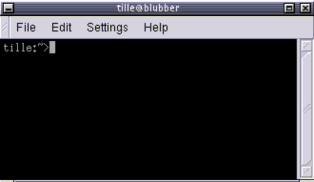
Outra forma comum de prompt é esta:
[usuário @ host diretório]
No exemplo acima, usuário será o seu nome de login, anfitriões o nome da máquina em que você está trabalhando, e
dir uma indicação de sua localização atual no sistema de arquivos.
Posteriormente, discutiremos os prompts e seu comportamento em detalhes. Por enquanto, basta saber que os prompts podem exibir todos os tipos de informações, mas não fazem parte dos comandos que você está dando ao seu sistema.
Para se desconectar do sistema no modo gráfico, você precisa fechar todas as janelas do terminal e outros aplicativos. Depois disso, clique no ícone de logout ou encontre Logout no menu. Fechar tudo não é realmente necessário e o sistema pode fazer isso por você, mas o gerenciamento de sessão pode colocar todos os aplicativos abertos no momento de volta na tela quando você se conectar novamente, o que leva mais tempo e nem sempre é o efeito desejado. No entanto, esse comportamento é configurável.
Ao ver a tela de login novamente, solicitando a inserção do nome de usuário e senha, o logout foi bem-sucedido.
![]()


 Documentação
Documentação